1С себестоимость
1. Способы обеспечения потребностей в 1С:ERP Управление предприятием 2.0
2. 1С:ERP Управление предприятием 2.0: формирование заказов на производство с учетом потребностей
В системе 1С:ERP Управление предприятием 2 реализована возможность формирования потребностей в производстве основываясь на данных документа Заказ клиента. Документ Заказ клиента формирует потребности в товарах, которые могут быть обеспечены за счет производства. Затем оформляется документ Заказ на производство по потребностям, заявленным в заказе клиента.
1. Способы обеспечения потребностей в 1С:ERP Управление предприятием 2.0
Предварительно в системе необходимо настроить Способы обеспечения потребностей, задать Настройки поддержания запасов и установить Схему обеспечения. Для этого в системе предусмотрены соответствующие справочники и рабочее место.
Способы обеспечения потребностей определяют – как, когда и в каком количестве будут обеспечены потребности в товарах. Если товар будет производиться силами собственного производства, выбирается Тип обеспечения – Собственное производство (Раздел Склад и доставка – Настройки и справочники — Способы обеспечения потребностей).
На закладке Параметры планирования определяется срок исполнения заказа, момент поставки, обеспечиваемый период. При установленной опции Заказ при достижении точки заказа система будет предлагать к заказу номенклатуру, по которой необходимо сформировать заказы на текущий день, чтобы обеспечить потребности производства. Потребность определяется на выбранный обеспечиваемый период.
Способ обеспечения можно определить для каждой номенклатуры отдельно
Определение параметров поддержания запаса:
Min-max – минимальный и максимальный запасы товара указываются вручную. При снижении запаса до минимального система будет предлагать к заказу количество, равное максимальному.
Реквизит Потребности заказов к отгрузке определяет расчет рекомендуемого количества к заказу в обработке формирования заказов по потребностям:
Обеспечивать за счет запасов — при расчете количества для поддержания запаса учитывается остаток товара на складе и количество ожидаемое к поступлению. При расчете количества для обеспечения заказов учитывается остаток товара на складе и часть ожидаемых поступлений товара, не использованных для обеспечения заказов. Недостающее количество товаров предлагается к заказу.
Для установки основного способа обеспечения потребностей на складе (нескольких складах) используется Схема обеспечения потребностей. Схема обеспечения может быть определена как для вида номенклатуры, так и для конкретной номенклатуры.
После того, как выполнены все необходимые предварительные настройки, можно приступать к формированию заказа.
2. 1С:ERP Управление предприятием 2.0: формирование заказов на производство с учетом потребностей
Для формирования заказов на производство с учетом потребностей в системе предусмотрено специальное рабочее место Формирование заказов по потребностям (Раздел Производство – Межцеховое управление – Заказы на производство – Создать – По потребностям).
Рабочее место представляет собой пошаговый Помощник. На первом и втором шаге выполняется отбор потребностей по свойствам и параметрам способа обеспечения, выбор способа обеспечения
На третьем и четвертом шаге определяется рекомендуемое количество номенклатуры к заказу
На заключительном пятом шаге сформируем в 1С Заказ на производство (или список заказов).
В сформированном документе необходимо заполнить подразделение-диспетчер, и провести
В этой статье разберем порядок списания материалов в 1С Бухгалтерия (на примере конфигурации БП 8.3), а также дадим пошаговую инструкцию для совершения списания. Сначала рассмотрим методологический подход с точки зрения бухгалтерского и налогового учета, затем порядок действий пользователя при списании материалов в 1С 8.3. Следует отметить, что рассматривается общий порядок списания материалов, без учета определенных отраслевых нюансов. Например, девелопменту, сельскохозяйственному или производственному предприятию требуются дополнительные типовые документы или акты на списание материалов.
Методологические указания
В бухучете порядок списания материалов регулируется ПБУ 5/01 «Учет материально-производственных запасов». Согласно п. 16 данного ПБУ допускается три варианта списания материалов, ориентированных на:
- себестоимость каждой единицы;
- среднюю себестоимость;
- себестоимость первых по времени приобретения МПЗ (способ ФИФО).
В налоговом учете при списании материалов следует ориентироваться на статью 254 НК РФ, где под пунктом номер 8 указаны варианты метода оценки, ориентирующиеся на:
- стоимость единицы запасов;
- среднюю стоимость;
- стоимость первых по времени приобретений (ФИФО).
Бухгалтеру следует закрепить в учетной политике выбранный метод списания материалов для бухгалтерского и налогового учета. При этом логично, что для упрощения учета в обоих случаях выбирают один и тот же способ. Зачастую используется списание материалов по средней себестоимости. Списание по себестоимости единицы уместно для определенных видов производств, где каждая единица материалов уникальна, например, ювелирное производство.
Типовые проводки по списанию материалов
|
Дебет счета |
Кредит счета |
Описание проводки |
|---|---|---|
|
Списание материалов для основного производства |
||
|
Списание материалов для вспомогательных производств |
||
|
Списание материалов на общепроизводственные расходы |
||
|
Списание материалов на общехозяйственные расходы |
||
|
Списание материалов на расходы, связанные с реализацией готовой продукции |
||
|
Выбытие материалов при их безвозмездной передаче |
||
|
Списание стоимости материалов при их порче, хищении и т.д. |
||
|
Списание материалов, утраченных в результате стихийных бедствий |
Перед списанием материалов в 1С 8.3, следует установить (проверить) соответствующие настройки учетной политики.
Настройки учетной политики при списании материалов в 1С 8.3
В настройках отыщем подменю «Учетная политика», и в нем – «Способ оценки МПЗ».
Здесь следует помнить о ряде специфических черт, характерных для конфигурации 1С 8.3.
- Предприятия на общем режиме могут выбрать любой способ оценки. Если необходим способ оценки по стоимости единицы материала, следует выбирать метод ФИФО.
- Для предприятий на УСН считается наиболее подходящим такой метод, как ФИФО. Если упрощенка в размере 15%, то в 1С 8.3 будет строгая установка на списание материалов по методу ФИФО, а выбор способа оценки «По средней» будет недоступен. Это связано с особенностями налогового учета при данном режиме налогообложения.
- Обратите внимание на вспомогательную информацию 1С, которая говорит о том, что только по средней, и никак иначе, происходит оценка стоимости материалов, принятых в переработку (счет 003).
Если у вас остались вопросы по настройке учетной политики, обратитесь к нашим специалистам за консультацией по программам 1С, мы с радостью вам поможем.
Бесплатная
консультация
эксперта Наталья Севорина Консультант-аналитик 1С Спасибо за Ваше обращение! Специалист 1С свяжется с вами в течение 15 минут.
Наталья Севорина Консультант-аналитик 1С Спасибо за Ваше обращение! Специалист 1С свяжется с вами в течение 15 минут.
Списание материалов в 1С 8.3
Для списания материалов в программе 1С 8.3 надо заполнить и провести документ «Требование-накладная». Поиск его обладает некоей вариативностью, то есть может быть осуществлен двумя путями:
- Склад => Требование-накладная
- Производство => Требование-накладная
Создаем новый документ. В шапке документа выбираем Склад, с которого будем списывать материалы. Кнопка «Добавить» в документе создает записи в табличной его части. Для удобства выбора можно воспользоваться кнопкой «Подбор», которая позволяет увидеть остатки материалов в количественном выражении. Кроме того, обратите внимание на связанные между собой параметры – вкладка «Счета затрат» и настройка-галочка «Счета затрат на закладке «Материалы»».
Если галочка не установлена, то все позиции будут списаны на один счет, который установлен на вкладке «Счета затрат». По умолчанию этот тот счет, который установлен в настройках учетной политики (обычно 20 или 26). Данный показатель можно менять вручную. Если же надо списать материалы по разным счетам, тогда устанавливаем галочку, вкладка «Счета» исчезнет, и на вкладке «Материалы» будет возможность установить нужные проводки.
Ниже показан экран формы при нажатии кнопки «Подбор». Для удобства работы, чтобы видеть только те позиции, по которые есть фактические остатки, следите, чтобы кнопка «Только остатки» была нажата. Выбираем все необходимые позиции, и по щелчку мыши они попадают в раздел «Подобранные позиции». Затем следует нажать кнопку «Перенести в документ».
Все выбранные позиции отобразятся в табличной части нашего документа на списание материалов. Обратите внимание, включен параметр «Счета затрат на закладке «Материалы»», и из выбранных позиций «Повидло яблочное» списано на 20-й счет, а «Вода питьевая» – на 25-й.
Кроме того, обязательно заполняйте разделы «Подразделение затрат», «Номенклатурная группа» и «Статья затрат». Первые два становятся доступными в документах, если установлены настройки в параметрах системы «Вести учет затрат по подразделениям-Использовать несколько номенклатурных групп». Даже если ведете учет в небольшой организации, где разделения на номенклатурные группы нет, заведите в справочке пункт «Общая номенклатурная группа» и выбирайте его в документах, иначе могут возникнуть проблемы при закрытии месяца. На более крупных предприятиях правильное ведение данной аналитики позволит оперативно получать необходимые отчеты по затратам. Подразделение затрат может быть цехом, участком, отдельным магазином и т.д., по которому необходимо собирать сумму затрат.
Номенклатурная группа связана с видами выпускаемой продукции. По номенклатурным группам отражается сумма выручки. При этом, например, если разные цеха выпускают одну и ту же продукцию, следует указывать одну номенклатурную группу. Если же мы хотим видеть раздельно сумму выручки и сумму затрат по разным видам продукции, например, конфеты шоколадные и карамель, следует установить разные номенклатурные группы при отпуске сырья в производство. При указании статей затрат ориентируйтесь как минимум на налоговый кодекс, т.е. можно указать пункты «Материальные затраты», «Расходы на оплату труда» и т.д. Этот перечень может быть расширен в зависимости от нужд предприятия.
После указания всех необходимых параметров нажимаем кнопку «Провести и закрыть». Теперь можно посмотреть проводки.
При дальнейшем ведении учета, если необходимо выписать похожее требование-накладную, можно не создавать документ заново, а сделать копирование, используя стандартные возможности программы 1С 8.3.
Рис.7 1С 8.3 Наша компания предоставляет услуги сопровождения и внедрения программ 1С, а также у нас вы можете заказать доработку 1С. Если у вас остались вопросы, свяжитесь с ним, мы с радостью вам поможем.
Алгоритмы расчета средней цены
Алгоритм расчета средней цены, на примере позиции «Повидло яблочное». До списания было два поступления этого материала:
100 кг х 1 000 руб = 100 000 руб
80 кг х 1 200 руб = 96 000 руб
Итого средняя в момент списания равна (100 000 + 96 000)/(100 + 80) = 1088, 89 руб.
Умножаем это количество на 120 кг и получаем 130 666,67 руб.
В момент списания мы использовали так называемую скользящую среднюю.
Затем после списания было поступление:
50 кг х 1 100 руб = 55 000 руб.
Средневзвешенная средняя за месяц равна:
(100 000 + 96 000 + 55 000)/(100 + 80 + 50) = 1091,30 руб.
Если умножить ее на 120, получим 130 956,52.
Разница 130 956, 52 – 130 666, 67 = 289, 86 будет списана при закрытии месяца при выполнении регламентной операции Корректировка стоимости номенклатуры (разница в 1 коп. от расчетной возникла в 1С при округлении).
Рис.8 Корректировка стоимости номенклатуры
Алгоритм расчета по методу ФИФО
В таком случае стоимость расходов за месяц будет следующей:
100 кг х 1 000 руб = 100 000 руб
20 кг х 1 200 руб = 24 000 руб
Общий итог 124 000 рублей.
Рис.9 Алгоритм расчета по методу ФИФО
Важное дополнение
Формирование требований-накладных и их применение для списания требует выполнения важного условия: все списанные со склада материалы должны быть израсходованы для производства в этом же месяце, то есть списание полной их стоимости на затраты является корректным. На самом деле так бывает не всегда. В таком случае передачу материалов с основного склада следует отражать как перемещение между складами, на отдельный субсчет счета 10, или как вариант, на отдельный склад по тому же субсчету, на котором он учитывается. Списывать при этом варианте материалы на затраты следует актом на списание материалов, указывая фактически использованное количество.
Вариант акта, распечатанный на бумаге, следует утвердить в учетной политике. В 1С для этого предусмотрен документ «Отчет производства за смену», посредством которого, по произведенной продукции, можно списать материалы вручную, или, если производятся стандартные изделия, заранее составить спецификацию на 1 единицу продукции. Затем, при указании количества готовой продукции, необходимое количество материала будет подсчитано автоматически. Более подробно об этом варианте работы будет рассказано в следующей статье, в которой также будут освещены такие частные случаи списания материалов, как учет спецодежды и списание в производство давальческого сырья.
Если у вас регулярно возникают вопросы по настройке программ 1С, обратитесь к нашим специалистам. Мы с радостью проконсультируем вас, а также подберем для вас оптимальные тарифы на сервисное обслуживание 1С, ориентируясь на ваши индивидуальные задачи.
Любая фирма в рамках своей деятельности выполняет какие-либо работы или оказывать услуги. Услуги отличаются от работ тем, что они имеют нематериальный характер, их невозможно потрогать, отложить и т.п. Но и работы, и услуги могут быть производственными и непроизводственными.
Налоговый кодекс РФ (п. 6 ст. 254) определяет виды таких услуг и относит к ним:
- Услуги по обработке сырья и материалов, выполнению отдельных операций по производству продукции;
- Техническое обслуживание объектов основных средств и другие подобные работы;
- Контроль соблюдения технологического процесса при производстве продукции;
- Транспортные услуги, связанные с перевозкой.
Условно производственные услуги можно разделить на виды:
- По ремонту и эксплуатации;
- Консультационные.
Также примером таких услуг может служить инжиниринг (инженерно-технических, по проектированию, строительству, монтажу, вводу объектов в эксплуатацию), предпродажная и послепродажная подготовка товаров, аренда, мелкие услуги по нарезке, установке, IT-сопровождение и т.п. «1С:Бухгалтерия» позволяет вести их учет и рассчитывать себестоимость для определения их реальной стоимости.
Настройки учетной политики
Заходим в «Учетная политика-Главное-Настройки».
Рис.1 Настройки учетной политики
Здесь ставим галочку, указывающую, что мы имеем дело с услугами, а также указываем порядок списания затрат.
- При выборе первого, накопленные затраты спишутся со счета 20.01 «Основное производство». Этот вариант удобен для тех, кто не ведет учет в разрезе номенклатурных групп;
- С учетом выручки – списание произойдет при наличии выручки по номенклатурной группе на счете 90.01.1 «Выручка по деятельности с основной системой налогообложения», что отображается документом «Реализация товаров и услуг».
- При выборе третьего учитывается только выручка, отраженная с помощью «Оказания производственных услуг». Выручка от реализации отраженная документом «Реализация товаров и услуг» учитываться не будет.
Для рассмотрения нашего примера и отображения операции по оказанию наших услуг выберем третий способ.
Рис.3 Оказания производственных услуг
Обратим внимание на настройку «Расчет себестоимости выпуска». Если установить галочку плановой себестоимости, то в течение месяца оказанные услуги будут учитываться по плановой, а в конце месяца определяться по фактической. Иначе – по фактической, на основании введенных документов по отражению этих затрат.
Рис.4 Расчет себестоимости выпуска
В нашем примере мы галочку данную не устанавливали.
Учет производственных услуг
Документ «Оказание производственных услуг» доступен из пункта меню «Производство-Выпуск продукции».
Рис.5 Оказание производственных услуг
С помощью кнопки «Создать» или «Ins» на клавиатуре, создаем новый документ.
Рис.6 Создание документа
Рассмотрим простой пример. Наша организация оказала услугу – заправку картриджа. Заполнив шапку, поля «Контрагент» и «Договор», жмем «Добавить» и обращаемся к табличной части.
Рис.7 Заполнение полей
При занесении элемента номенклатуры производственной услуги, мы можем заполнить спецификацию.
Рис.8 Спецификация
В спецификации задаем, какое сырье будет списано на данную услугу.
Рис.9 Создание спецификации Рис.10 Добавление спецификации
При этом данные из нее автоматически будут перенесены в «Требование-накладную», которая может быть создана непосредственно из нашего документа по нажатию «Создать на основании».
Рис.11 Требование-накладная
Обратите внимание на закладку «Счет затрат». На ней необходимо заполнить все поля для формирования бухгалтерских записей при списании затрат по данной услуге. Номенклатурная группа, используемая для учета услуг производства, не должна быть задействована в других видах деятельности, например, выпуске продукции, реализации товаров и т.п. Нажимаем кнопку «Провести» и проверяем проводки нажатием Дт/Кт.
Рис.12 Выполнение проводки
Сформирована проводка Дт 62.01 — Кт 90.01.1 на сумму выручки от реализации производственной услуги.
Рис.13 Сформированная проводка Бесплатная
консультация
эксперта Наталья Севорина Консультант-аналитик 1С Спасибо за Ваше обращение! Специалист 1С свяжется с вами в течение 15 минут.
Списание затрат
Создадим на «Требование-накладную» (Рис. 11 выше). Как мы видим, в документ автоматически переносятся данные из нашей спецификации. Нам необходимо лишь заполнить склад, с которого будет произведено списание расходных материалов, и указать цель расходов. В нашем примере мы так и написали – «Производственные услуги».
Рис.14 Содержание Требование-накладная
Посмотрим результат проведения документа.
Рис.15 Результат проведения документа
В Дт счета 20.01 «Основное производство» у нас списаны расходные материалы по оказанной услуге (Кт счета 10 «Сырье и материалы»). Если бы мы не заполняли спецификацию к номенклатуре, то мы могли бы самостоятельно заполнить документ «Требование-накладная» и списать необходимые материалы.
Использование плановой себестоимости выпуска
Вернемся к настройкам нашей учетной политики в меню «Главное-Настройки». Установим галочку «Используется плановая себестоимость выпуска».
Рис.16 Использование плановой себестоимости выпуска
У нас в табличной части документа появились две новые колонки – «Цена плановая» и «Сумма плановая».
Рис.17 Цена плановая и Сумма плановая
Предварительно плановую цену можно заполнить в карточке учета номенклатуры по гиперссылке «Цены».
Рис.18 Заполнение вкладки цены
Проведя наш документ, посмотрим, какие бухгалтерские записи он сформировал. Мы видим, что помимо проводки по отражению выручки от реализации производственной услуги, отражены расходы по плановой себестоимости, которую мы указали. Кроме бухгалтерских записей документ формирует запись в регистр об услуге в плановых ценах. На нем отображена запись выпуска по плановой себестоимости.
Рис.19 Запись выпуска по плановой себестоимости Рис.20 Плановая стоимость
Если учет ведется не по ней, на закладке «плановых цен отображается только количество.
Рис.21 Количество в плановых ценах
Окончательный расчет будет произведен регламентной операцией «Закрытие месяца».
При учете оказания услуг настройки учетной политики и порядок отражения будет зависеть от особенностей учета в организации, а также удобства работы бухгалтера.








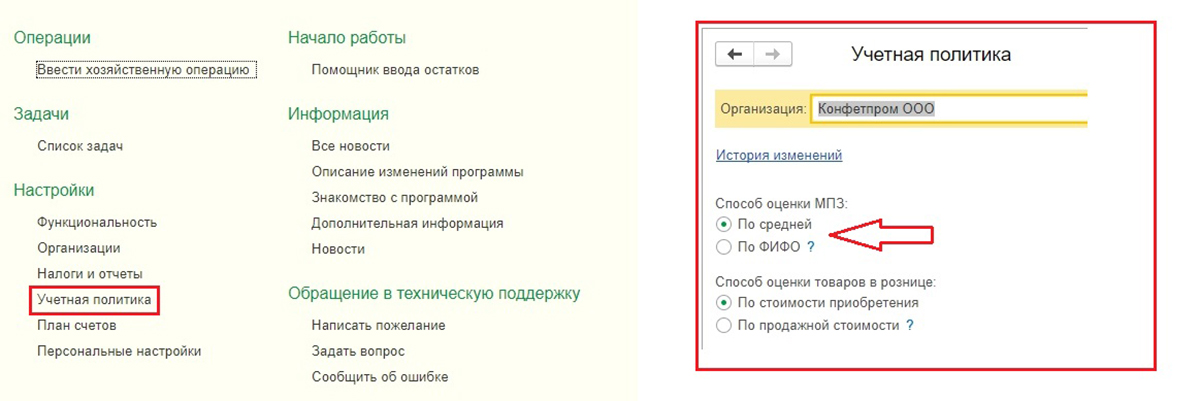
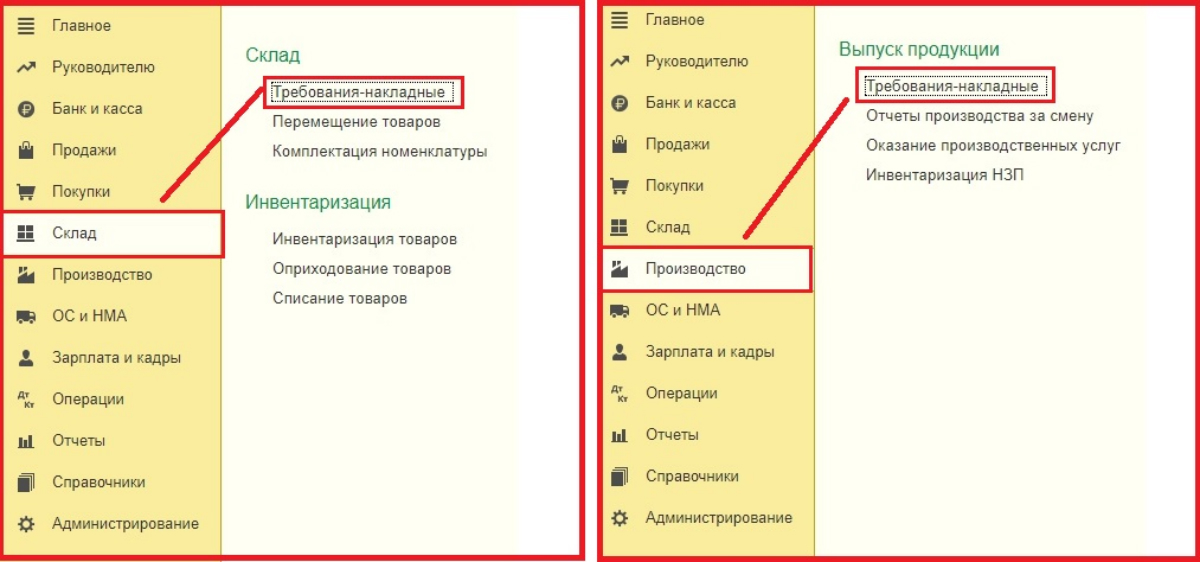
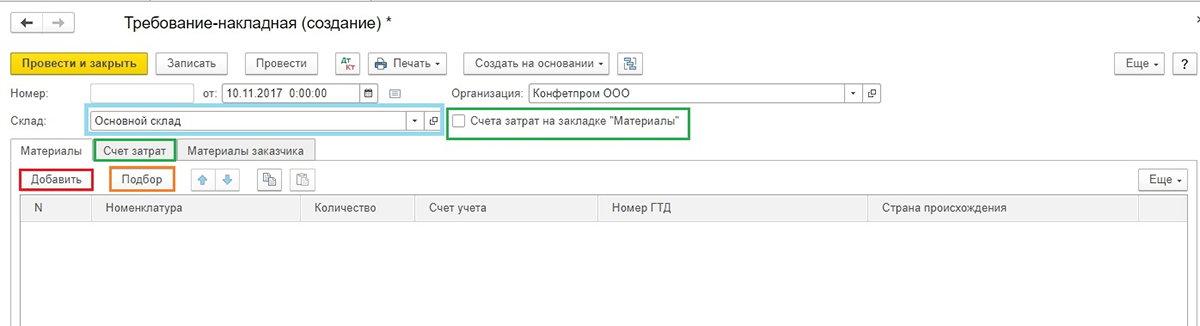
Добавить комментарий